AI 图片助手
获取快捷指令
更新日志
v1.2 (2025.05)
- 新增 从相册选择图片进行对话
- 新增 从文件选择图片进行对话 (仅支持图片格式)
功能特点
专注于轻量级快速的的图片理解、对话、OCR功能。
- 截屏 普通 OCR: 调用Apple自身的OCR能力,快速免费
- 截屏 AI OCR: 复杂场景下的OCR,可以最大程度保持原格式
- 截屏 AI对话
- 截屏 AI翻译
- 截屏 AI总结
- 拍照 AI对话
- 从相册选择 AI对话
- 从文件选择 AI对话: 仅支持图片格式
🌟 最佳使用实践
- 快速启动方式:
- Mac:配合 Raycast 设置快捷键,一键呼出
- iPhone:绑定 Action 按钮或辅助控制,一键启动
- 使用场景:
- 快速识别图片中的文字。
- 对图片内容进行智能对话和分析。
- 便捷地翻译图片中的文本。
重要:API Keys 配置
在快捷指令中填入API Keys(API Keys在所有快捷指令均可通用,包括AI-Chat助手、AI语音输入助手、AI图片助手等)
重要:脚本运行权限
Mac用户必须开启快捷指令应用中的脚本运行权限,否则无法正常使用快捷指令。
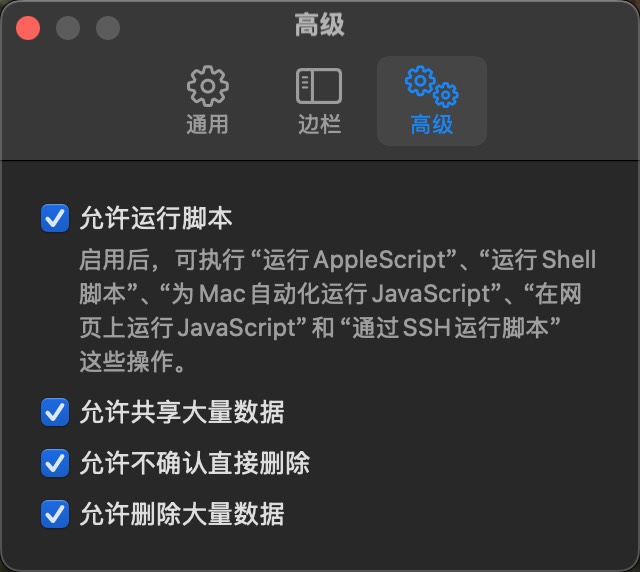
基础设置
- 配置AI-ShortCuts API Keys
- API Keys: 你需要从支持的 AI 服务商(如 OpenAI, DeepSeek, Moonshot, Groq, Ollama等)获取 API Keys。 获取和配置API Keys的详细教程
- 填写后就可以正常使用了。

注意事项
- 首次使用需要授予相关权限(如相册、文件访问)。
- AI响应速度根据你的模型不同,会时间不同,请耐心等待。
- 确保选择的文件为图片格式,否则可能无法正确处理。